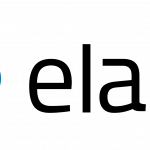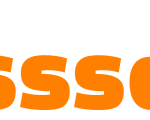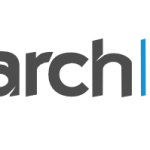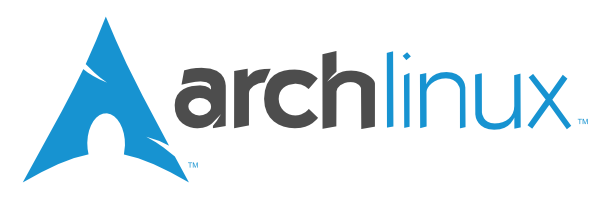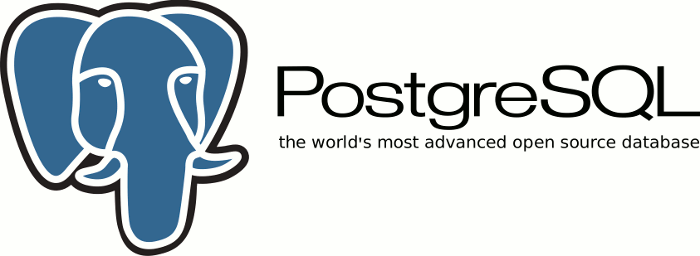Az Arch Linux egy egyszerű, letisztult Linux disztribúció, amelynek alapelve az, hogy ne bonyolítsuk feleslegesen. És tényleg így is van, a legminimálisabb rendszer fogod feltelepíteni, nem lesz egy felesleges porcikája sem. Reboot után 110 körül lesz a folyamatok száma, az init-en kívül láthatod még: journald (naplózás), timesyncd, networkd, crond, logind.
A telepítés során azt feltételezem, hogy két db 250 GB-os SSD lemezre telepítesz, és két hálózati kártyád van.
A telepítő használata
Győződj meg arról, hogy a BIOS-ban be van állítva az USB eszközről való bootolás (vagy eltudod érni a boot menüt). Miután a telepítő betöltődött, látni fogod az Arch Linux logót, és a GRUB-ot. A boot folyamat végeztével meg fog jelenni a parancssoros felület. Úgy sejtem, meglepetésként ér, hogy más disztribúcióknál megszokott (pl. Ubuntu) telepítési folyamat nincs – de azt gondolom, hogy nem is kezdő linuxosnak van szükségük Arch Linuxra.
A legfontosabb tennivalók: merevlemezek előkészítése (particionálás, raid, fájlrendszerek létrehozása), alaprendszer másolása, majd chroot-ba lépés után pár fontos beállítás megejtése, és kész is vagy. Nem állítom, hogy az alábbi telepítési lépések mindegyike kötelező – Én ezeket és pontosan ebben a sorrendben szoktam megejteni.
Telepítési lépések:
- Boot
- Magyar billentyűzetkiosztás betöltése
- Hálózat beállítása
- Pontos idő beállítása
- Csomagforrások beállítása
- Merevlemez particionálása (UEFI és MBR)
- Raid létrehozása
- Particiók formázása: fájl rendszerek és swap
- Csatolási pontok megadása
- Alaprendszer telepítése
- Fstab beállítása
- arch-chroot
- RAID beállítások érvényesítése
- Tükörszerver választása
- Idő, időzóna beállítása
- Hosztnév, locales, vconsole beállítása
- RAM disk készítése
- Root password beállítása, új felhasználó hozzáadása, sudo telepítése
- Egyebek telepítése
- Rendszerbetöltő telepítése (UEFI és MBR)
- Újraindítás
1. Boot
Boot iso letöltése: https://www.archlinux.org/download/
USB-re kiírva máris bootolhatsz, tulajdonképpen egy live rendszert. Miután a telepítő betöltődött, látni fogod az Arch Linux logót, és a GRUB-ot. Az első opció máris megfelelő lesz: Boot Arch Linux (x86_64). A boot folyamat végén kapsz egy root promptot.
2. Magyar billentyűzetkiosztás betöltése
Ha nem akarsz angol billentyűzet kiosztással vacakolni, akkor célszerű a magyart beállítani.
localectl list-keymaps | grep hu loadkeys hu
3. Hálózat beállítása
A telepítéshez internet kapcsolatra lesz szükséged. Bizonyos meg arról, hogy van hálózati interfészed:
ip link
Ha nincs, akkor győzödj meg arról, hogy van bedugva hálózati kábel vagy a kábel megfelelő, esetleg a hálózati eszközök megfelelően működnek.
Működő hálózatu interfész esetén dhcp-vel vagy statikus ip beállítással tudsz hálózathoz csatlakozni.
Ha statikus ip címet szeretnél majd használni, érdemes már most előkészülni. Mindenek előtt győződj meg arról, hogy kaptál-e ip címeket. Otthoni környezetben (vagyis dhcp-s router mögött) nagy valószínűséggel igen, így statikus ip cím megadása nélkül is van interneted (szükséges a csomagok telepítéséhez). Önmagában ez nem gond, de statikus ip cím használatához az esetlegesen működő dhcp kliensedet ki kell kapcsolni.
# ip cím kiosztas és dhcp kliens ellenőrzese #ip a #systemctl status dhcpcd
Ha megelégszel a dhcp-vel, akkor ellenőrizned kell, hogy van-e ip címed, illetve ha nincs (vagy csak ipv6), akkor indítsd el a dhcp-t.
#ip a #systemctl start dhcpcd
Jómagam a systemd-networkd rendszert használom hálózat kezelésére, így statikus ip címhez készíts konfigurációs fájlokat: /etc/systemd/network/eth0.network és /etc/systemd/network/eth1.network néven. Tulajdonképpen a fájl neve mindegy, egyedül a .network kiterjesztés a fontos. Én az adott hálókártya eszköznevét szoktam használni.
Ne tévesszen meg az eth0 vagy eth1-es hivatkozás. Most csak az egyszerűség kedvéért használom ezeket az elnevezéseket, Neked viszont fontos a saját gépeden kiolvasni a hálókártyák adatait és azokat használni. A hálókártyákat az ip a parancssal megtudod jeleníteni.
#touch /etc/systemd/network/eth0.network #touch /etc/systemd/network/eth1.network
Beállítások:
#/etc/systemd/network/eth0.network [Match] Name=eth0 [Network] Address=192.168.0.50/24 # sajat halozatodbol adj meg egy szabad ip cimet Gateway=192.168.0.1 # sajat routered ip cimet ad meg
#/etc/systemd/network/eth1.network [Match] Name=eth1 [Network] Address=192.168.0.50/24 # sajat halozatodbol adj meg egy szabad ip cimet #itt ne add meg a gateway beallitast
A Match/Name fontos, az adott hálókártya neve legyen.
Kapcsold ki a dhcpt és be a networkd-t:
systemctl disable dhcpcd systemctl enable systemd-networkd
Ha esetleg kavarodás van a hálókártya körül, a legegyszerűbb a down/up:
ip link set eth0 down ip link set eth0 up
4. Pontos idő beállítása
Ha már van internetes kapcsolatod, az időt is betudod állítani. A systemd-timesyncd alapból engedélyezve van, így internetes kapcsolat esetén automatikusan szinkronizálódik a pontos idő – elegendő csak ellenőrizni.
timedatectl status # ha nem megfelelő timedatectl set-ntp true
5. Csomagforrások beállítása
Érdemes a csomagforrást beállítani. A csomagokat a hivatalos Arch Linux szerverek tükörszervereiről kell telepíteni. A következő paranccsal állíthatod be a számodra elérhető leggyorsabb tükrözési listát, majd szinkronizáld le az új szerverekről a csomaglistákat.
reflector -c 'Hungary' -a 12 - -sort rate - -save etc/pacman.d/mirrorlist pacman -Syy
6. Merevlemez particionálása
Bizonyos, hogy korábban már megtervezted a lemez(ek), particiók kiosztását. Ezt kell most megtenned, a számodra legmegfelelőbb eszközzel: fdisk, parted. Particionálás után elkészítheted az esetleges raid tömbjeidet is.
Az UEFI és a BIOS egyaránt alacsony szintű szoftver, amely akkor indul, amikor elindítod a számítógépet, és mielőtt az az operációs rendszert indítaná. Az UEFI egy korszerűbb megoldás a BIOS_nál: nagyobb merevlemezeket, gyorsabb indítási időket, több biztonsági funkciót, valamint kényelmes grafikát és egeret támogat.
UEFI:
Ezt a lépést kihagyhatod, ha MBR rendszert akarsz.
Mivel UEFI módban kell elinduljon a számítógéped, első lépésben ellenőrizd le, hogy tényleg így történt:
ls /sys/firmware/efi/efivars
Ha hiba nélkül listázza a könyvtárat, akkor a rendszered UEFI módban indult el. Ha a könyvtár nem létezik, előfordulhat, hogy a rendszer BIOS (vagy CSM) módban indult el – ekkor vélhetően alaplap beállításaiban kell tevékenykedned. Ha pl. USB-ről boot-olsz, az alaplap boot menüjében a pendrive-odhoz kétféle opciód lesz, az egyiik UEFI elő vagy utótaggal. Ezt válaszd.
Amikor a live rendszer felismeri a lemezeket egy blokkeszközhöz rendeli azokat, például /dev/sda, /dev/nvme0n1 vagy /dev/mmcblk0. Ezen eszközök azonosításához használhatod az lsblk vagy az fdisk parancsot. Példa kimenet (saját gépemről):
#lsblk NAME MAJ:MIN RM SIZE RO TYPE MOUNTPOINTS sda 8:0 0 465,8G 0 disk └─sda1 8:1 0 465,8G 0 part /shared/data nvme0n1 259:0 0 232,9G 0 disk ├─nvme0n1p1 259:1 0 512M 0 part /boot ├─nvme0n1p2 259:2 0 220G 0 part / └─nvme0n1p3 259:3 0 12,4G 0 part [SWAP] # fdisk -l Disk /dev/nvme0n1: 232,89 GiB, 250059350016 bytes, 488397168 sectors Disk model: Samsung SSD 970 EVO Plus 250GB Units: sectors of 1 * 512 = 512 bytes Sector size (logical/physical): 512 bytes / 512 bytes I/O size (minimum/optimal): 512 bytes / 512 bytes Disklabel type: gpt Disk identifier: 9D06D441-CF00-4841-87A0-745E9B5B6CAE Device Start End Sectors Size Type /dev/nvme0n1p1 2048 1050623 1048576 512M EFI System /dev/nvme0n1p2 1050624 462424063 461373440 220G Linux filesystem /dev/nvme0n1p3 462424064 488397134 25973071 12,4G Linux swap Disk /dev/sda: 465,76 GiB, 500107862016 bytes, 976773168 sectors Disk model: WDC WDS500G2B0A Units: sectors of 1 * 512 = 512 bytes Sector size (logical/physical): 512 bytes / 512 bytes I/O size (minimum/optimal): 512 bytes / 512 bytes Disklabel type: dos Disk identifier: 0xd8fd5e07 Device Boot Start End Sectors Size Id Type /dev/sda1 2048 976773167 976771120 465,8G 83 Linux
Annak ellenére, hogy az UEFI rendszer támogatja a fő rendszerindítási rekordot (MBR) és a GUID partíciós táblát (GPT), a lemezt a GPT címkével kell ellátnod, mivel az MBR partíciók mérete és száma korlátozott.
Legalább két particíót kötelező készítened: egy root és egy efi particíót. Az EFI rendszerpartíció (más néven ESP) egy operációs rendszertől független partíció, amely az UEFI firmware által elindítandó EFI rendszerbetöltők, alkalmazások és illesztőprogramok tárolóhelyeként működik. Ez kötelező az UEFI rendszerindításhoz. Ha már van egy efi particíód, akkor nem kell másikat készítened, tökéletes lesz az is. Az efi particíó a /boot könyvtárban lesz elérhető.
Az efi paticíó méretére többféle ajánlás létezik. Nyilván el kell férnie a rendszertöltőknek és a rendszerindításhoz szükséges egyéb fájloknak. A microcode itt helyezi el a CPU mikrokódos initramfs fájljait, illetve az mkinitcpio a kerneleket és az initramfs image-ket.
Én 512 MiB adok, az biztos elég (de láttam már 100, 200, 250, 300 MiB ajánlásokat is).
A legegyszerűbb módszertan (fdisk-el):
#van egy /dev/sda eszközünk, meg erintetlen, nincs rajta particios tabla fdisk /dev/sda # guid particios tabla letrehozasa g # efi particio n enter enter +512M t 1 # root particio n enter enter +XG # root particio merete # swap particio n enter enter enter # ha a hatralevo teruletet adod a swapnak t 3 # particio szama 19 w
Az efi particióra FAT32 fájlrendszert kell készíteni:
mkfs.fat -F 32 /dev/sda1 # mount mount --mkdir /dev/sda1 /mnt/boot
MBR:
A legegyszerűbb módszertan (fdisk-el):
fdisk -l #van egy /dev/sda eszközünk fdisk /dev/sda #particionalsz: elso particio n p 1 enter +XGB # az X helyre add meg a meretet #paricionalsz: swap n p2 enter enter # ha a hatralevo teruletet adod a swapnak t 82 w
Ha esetleg szeretnél gyorsítani, akkor az sfdisk-el másolhatod a partíciós táblákat:
sfdisk -d /dev/sda | sfdisk --force /dev/sdb
7. Raid készítése
Szoftveres raid készítéséhez először is az igénybe veendő particíóktípusát kell módosítanod. Jelen példánk alapján sda1 – sdb1, sda2-sdb2 kettő kell “Linux raid autodetect” típusra állítani. Swap-nek szánt particíónkat is bevonjuk ebbe a körbe.
#fdisk /dev/sda Command (m for help): t Partition number (1,2 default 2): 1 Partition type (type L to list all types): fd Command (m for help): t Partition number (1,2 default 2): 2 Partition type (type L to list all types): fd w
/dev/sdb lemeznél gyorsíthatsz:
sfdisk -d /dev/sda | sfdisk --force /dev/sdb
Ellenőrízd az eredményt (látni fogod, hogy mindkét lemezed egyforma méretű és típusú particíókat tartalmaz):
#fdisk -l
Most létre tudod hozni a raid tömbjeidet.
mdadm --create --verbose --level=1 --metadata=1.2 --raid-devices=2 /dev/md0 /dev/sda1 /dev/sdb1 mdadm: size set to xxxxK madadm: automatically enabling write-intent bitmap on large array mdadm: array /dev/md0 started # az eredmeny ellenorzese cat /proc/mdstat
Ha esetleg hiányzik egy lemezed a tömbhöz, akkor a hiányzó helyére missing-et írj (… /dev/md0 /dev/sda1 missing).
Példánk következő particíója (swap)
mdadm --create --verbose --level=1 --metadata=1.2 --raid-devices=2 /dev/md1 /dev/sda2 /dev/sdb2 mdadm: size set to xxxxK mdadm: array /dev/md1 started # az eredmeny ujboli ellenorzese cat /proc/mdstat
EFI particíó esetén – bár lehetséges – nem tanácsolják RAID készítését. EFI raid készítése esetén kulcsfontosságú az 1.0 metadata.
mdadm --create --verbose --level=1 --metadata=1.0 --raid-devices=2 /dev/ESP /dev/sdaX /dev/sdbY
Ha esetleg korábbi RAID bejegyzéseket kellene törölnöd (mdadm stop, remove, ilyesmi) de nem sikerül a zero-superblock, az alábbival tudsz segíteni magadoon:
dd if=/dev/zero of=/dev/sdY bs=1M count=100
Ha esetleg gyorsabb lemezeid vannak, a lemezek szinkronizálását gyorsíthatod:
echo value > /proc/sys/dev/raid/speed_limit_min echo value > /proc/sys/dev/raid/speed_limit_max # vagy mas modon sysctl -w dev.raid.speed_limit_min=value sysctl -w dev.raid.speed_limit_max=value
8. Particiók formázása: fájl rendszerek és swap
Root rendszeren ext4
mkfs.ext4 /dev/md0
Swap
mkswap /dev/md1 swapon /dev/md1
9. Csatolási pontok megadása
Mountold fel az új rendszered leendő root-ját a live rendszer /mnt-je alá:
mount /dev/md0 /mnt # ha van efi particiod mount --mkdir /dev/sda1 /mnt/boot
Tegyél ugyanúgy a többi lemezzel, ha szükségesek a telepítéshez. A swap-et nem kell mountolni.
10. Alaprendszer telepítés
Nagyjából 200 MB-nyi adatból 700 MB-nyi területfoglalással telepítheted az alaprendszert. Én a base-devel csomagokat is telepíteni szoktam, a későbbiek során biztos, hogy szükség lesz ezekre, felesleges kihagyni. Régebben nem volt rá szükség, mostanában viszont még meg kell adni az mdadm és a linux csomagot is. Az mdadm a base csomag része, de nem települ. A linux csomag helyett választhatod még a linux-lts-t is.
Nagyon kevés időt vesz igénybe a művelet – persze függ az adott környezettől (hardware), de szerintem ne menj el kávézni.
pacstrap /mnt base base-devel mdadm linux linux-firmware mc
11. Fstab beállítása
Ez már a swap-et is rögzíti. Érdemes a kimenetet megnézni úgy, hogy nem irányítod fájlba. A -U kapcsoló UUID azonosítókat ír forrásként az fstab fájlba, egyébként blokk eszköz elérési útvonalakt (pl. /dev/md0 vagy /dev/sda1).
genfstab -U /mnt >> /mnt/etc/fstab
És amit nagyon érdemes meglépned: ez eddigi beállításaidat (ha volt ilyen) másold át az /mnt alá a megfelelő helyre
12. arch-chroot
Innentől kezdve már nem a live területén kell dolgoznod, így környezetet kell váltanod – minden, amit csinálsz, az az új rendszeredre lesz befolyással. Váltás után mc-t is telepíts.
Váltás előtt viszont érdemes átmásolnod a live rendszer /etc/systemd/network tartalmát, ha statikus ip címet állítottál be, és a telepített rendszer esetében is ugyanazt akarod használni.
#arch-chroot /mnt sh-4.3# #nem lesz mc az uj kornyezetben igy erdemes eloszor azt telepiteni #pacman -S mc
13. Raid beállítások érvényesítése
Ha a telepítés első részében készítettél raid tömböket, akkor ne felejtsd el a raid beállításokat érvényesíteni, vagy egyáltalán nem fogsz tudni bootolni. Fontos, hogy a /mnt alá mountolt leendő új rendszeren csináld ezt meg, ne a live területén.
Először is: updatel-ni kell az /etc/mdadm.conf-ot
mdadm --detail --scan >> /etc/mdadm.conf
Ezután add az mdadm_udev -et a mkinitcpio HOOK részéhez, az /etc/mkinitcpio.conf-ban:
#mcedit /etc/mkinitcpio.conf HOOKS="base udev autodetect block mdadm_udev filesystems usbinput fsck"
Majd generáld le újra az initramfs image-t:
mkinitcpio -p linux
14. Tükör szerver választása
Konkrétan újra el kell játszanod azt, amit a live rendszer beállítása esetében is. Ehhez viszont fel kell telepítened a szükséges csomagokat is:
pacman -S reflector rsync reflector -c 'Hungary' -a 12 - -sort rate - -save etc/pacman.d/mirrorlist pacman -Syy
15. Idő, időzóna beállítása
Az operációs rendszerben az időt (órát) négy rész határozza meg: az időérték, legyen az helyi idő vagy UTC, vagy valami más, időzóna és adott esetben a nyári időszámítás (DST). Két óra van jelen a rendszereken: egy hardver óra és egy rendszer óra.
A legtöbb operációs rendszertől elvárt viselkedés:
- indításkor állítsa be a rendszer óráját a hardver órájából,
- tartsa a rendszeróra pontos idejét
- leállításkor állítsa be a hardver óráját a rendszer órájából
A hardver óra (más néven a valós idejű óra (RTC) vagy CMOS óra) az év, hónap, nap, óra, perc és másodperc értékeket tárolja. Csak 2016-os vagy később UEFI firmware képes tárolni az időzónát, és hogy a DST-t használják-e.
A hardver óra által használt szabványt (CMOS óra, BIOS idő) az operációs rendszer határozza meg. Alapértelmezés szerint a Windows helyi időt, a macOS UTC-t használ, az UNIX-szerű rendszerek pedig változatosan. Az UTC szabványt használó operációs rendszer általában a hardver óráját UTC-nek tekinti, és kiigazítja azt, hogy az OS-t az indításkor az időzóna szerint állítsa be.
Időzóna beállítása:
ln -sf /usr/share/zoneinfo/Europe/Budapest /etc/localtime
Hardveróra
A hardver óra kiolvasható:
hwclock --show
A hardver óra beállítható a rendszeróráról, ami generálja az /etc/adjtime fájlt is (vagy módosítja). Ez a fájl a hwclock által az egyik meghívástól a másikig használt információkat tartalmazza.
hwclock --systohc
Rendszeróra
A rendszeróra (más néven a szoftveres óra) nyomon követi az időt, időzónát és adott esetben a DST-t. A Linux kernel az UTC 1970. január 1. éjfél óta eltelt másodpercek számaként számítja ki. A rendszeróra kezdeti értékét a hardver órájából számoljuk, az /etc/adjtime tartalmától függően. Az indítás befejezése után a rendszer órája függetlenül fut a hardver órájától. A Linux kernel az időzítő megszakításainak számlálásával követi a rendszer óráját.
Az aktuális rendszeróra (helyi időben és UTC-ben egyaránt) és az RTC (hardver óra) lekérdezhető és beállítható a timedatectl paranccsal.
# lekerdezni #timedatectl # beallitani #timedatectl set-time "yyyy-MM-dd hh:mm:ss"
Ezután még érdemes a pontos időt aktualizálni és rendszeresen frissíteni.
Először is a rendszeróra frissítése, beállítása:
#timedatectl set-ntp true #timedatectl status
Vagy ugyanez ntp-vel:
#pacman -S ntp #ntpdate 0.hu.pool.ntp.org
Beállíthatod a systemd-timesyncd programot az állandó pontos idő érdekében:
#mcedit /etc/systemd/timesyncd.conf NTP=0.hu.pool.ntp.org #A FallbackNTP elol torold a komment jelet #systemctl enable systemd-timesyncd
16. Editor, hosztnév, locales, vconsole beállítása
Editor beállításához hozz létre egy editor.sh fájlt az /etc/profile.d könyvtárban:
#mcedit /etc/profile.d/editor.sh EDITOR="/usr/bin/mcedit" export EDITOR export VISUAL=$EDITOR
Hosztnév beállítása:
echo "hosztnév" > /etc/hostname
Locale beállítása:
A locale lista az /etc/locale.gen fájlban található. editáld úgy, hogy amelyikre szükséged van, azt élesíted (a komment jeled törlöd a sor elejéről). Javaslom az angol és a magyar locale-t: en_US.UTF-8 UTF-8, hu_HU.UTF-8 UTF-8.
Ezután generáld le:
locale-gen
A locale beállításokat mentsd is el az /etc/locale.conf fájlban:
echo "LANG=hu_HU.UTF-8" >> /etc/locale.conf
Az /etc/vconsole.conf tartalma:
#mcedit /etc/vconsole.conf KEYMAP=hu FONT= FONT_MAP=
17. RAM disk készítése
Szerkeszd az /etc/mkinitcpio.conf fájlt, ha a kernel modulokat szeretnéd kezelni, majd generálj egy RAM diszket:
mkinitcpio -p linux
18. Root jelszó beállítása, új user felvétele, sudo telepítése
root jelszavának módosítása a szoksáso passwd programmal oldható meg.
Új user telepítése:
useradd -m -U -G wheel username passwd username
Ezután editáld az /etc/sudoers fájlt, a %wheel bejegyzés előtt töröld a komment jelet. Ezzel a wheel csoport tagjai használhatják a sudo utasítást, de csak a jelszavuk megadása után.
19. Rendszerbetöltő telepítése (UEFI és MBR)
Magam részéről a grub-ot ajánlom. Ha van raid tömböd, akkor ne arra telepítsd, hanem a fizikai eszközre – az összes olyan eszközre, amely része a bootnak, jelen esetben /dev/sda és /dev/sdb. Ha UEFI rendszered van, akkor szükséged lesz az efibootmgr csomagra is.
UEFI:
Grub mellett szükséged van az efibootmgr csomagra is. A GRUB a rendszerbetöltő, míg az efibootmgr-t a GRUB telepítőszkriptje használja rendszerindítási bejegyzések NVRAM-ba írásához.
Feltételezem azt, hogy a korábban elkészített efi particíót mountoltad a /boot könyvtárba. A /boot könyvtárban lesz egy EFI könyvtár, ezen belül pedig pl. általad kitalált nevű (ez valójában ID) könyvtár (nem most, hanem a folyamat végén). Tehát választanod kell egy ún. rendszerbetöltő azonosítót, pl. ArchLinux néven (de bármi lehet, akár alma is). Az /boot/EFI könyvtárban létrejön egy ilyen nevű könyvtár az EFI bináris tárolására, és ez a név fog megjelenni az UEFI rendszerindító menüjében a GRUB rendszerindító bejegyzés azonosítására.
pacman -S grub efibootmgr grub-install --target=x86_64-efi --efi-directory=boot --bootloader-id=ArchLinux grub-mkconfig -o /boot/grub/grub.cfg
Ezek után a /boot/grub könyvtár is létrejön,
MBR:
Némileg egyszerűbb a dolgod: a szokásos grub telepítésre és az mkconfig futtatásra van szükséged.
pacman -S grub grub-install --target=i386-pc --recheck --debug /dev/sda /dev/sdb grub-mkconfig -o /boot/grub/grub.cfg
Ha esetleg a grub-mkconfig futása során hibaüezenetek kapsz, tele ‘null’ jelzésekkel (most nem tudom repordukálni a pontos szöveget), akkor esetleg kifelejtetted az mkinitcpio.conf fájlban a HOOK változóban az mdadm_udev bejegyzést. Ha tényleg így van, akkor pótold (12-es pont alapján), majd újra futtasd az mkinitcpio -p linux utasítást, és ezután próbáld meg újra a grub-mkconfig-ot.
Az is elépzelhető, hogy a szoftveres raid létrehozása során csak egy lemezt tettél be (esetleg máris szétesett a raid tömböd, esetleg még nem szinkronizálódott), a lényeg az, hogy degraded vagy fél állapotban vagy. Ebben az esetben nem kell aggódnod, a fent említett hiba üzenet csak alkalmi.
20. Egyebek telepítése
Kikapcsolhatod a speakert:
rmmod pcspkr
Telepítések:
pacman -S mc ntp #ha meg nem tetted meg pacman -S cronie dnsutils yaourt openssh pacman -S bash-completion screen wget curl pacman -S atop pwgen rsync zip unzip git
Ha használni is akarod az ssh-t, cron-t, akkor engedélyezned kellőket. Chroot környezetben a cront nem tudod elindítani, de elég csak engedélyezned (enable), reboot után már futni is fog.
systemctl enable sshd systemctl enable cronie
21. Újraindítás
Ha végeztél mindennel, lépj ki a chroot környezetből:
exit # vagy CTRL+D
Csatold le a felcsatolt particiókat:
umount /mnt
Végül reboot, de csatold le a médiaeszközt, nehogy arról indulj el megint.
Sikeres bootolás után ellenőrizd le a hálózatot, pingelj ip címet és hoszt nevet külön-külön. Elképzelhető, hogy a névfeloldás nem fog működni, ezért szerkeszd az /etc/resolv.conf-ot:
nameserver 8.8.8.8 nameserver 8.8.4.4
Tesztelj ping segítségével (hoszt nevet). Lehet, hogy kell várnod pár másodpercet.
![]()